Iemand toegang geven tot je Google Analytics account
Iemand toegang geven tot je Google Analytics account is handig wanneer je een bestaand Analytics account hebt, maar een marketeer in de hand neemt die de data moet kunnen inzien. Of wanneer je een nieuwe website laat maken en de webdesigner je nieuwe website moet koppelen aan je bestaande Google Analytics account. En zo zijn er natuurlijk nog meer scenarios waarin het handig kan zijn dat iemand je Google Analytics statistieken kan inzien, al dan niet tijdelijk.
Degene die je toegang geeft tot je account, moet wel een emailadres hebben dat is aangemeld bij Google. Emailadressen die gemaakt zijn met Gmail hebben dat hoe dan ook, maar ook andere emailadressen zijn bij Google aan te melden.
Dit bericht is geupdate op 20 juli 2023 i.v.m. de overgang van Universal Analytics naar Google Analytics 4
Hoe je iemand toegang geeft tot je Google Analytics account
1. Ga naar je bestaande Google Analytics account. Log in met je gebruikelijke gegevens voor dit account.
2. In de linker onderhoek klik je op het tandwiel (beheer).
Je kan iemand op meerdere niveaus toegang geven:
Account: wanneer je iemand toegang geeft tot je account, kan deze persoon bij alle property’s (alle websites/apps) binnen je account.
Property: wanneer je iemand toegang geeft tot een property, kan deze persoon alleen bij de gegevens van dat specifieke onderdeel (vaak een website of een app). De andere gegevens binnen het account kan de persoon dan dus niet bij.
Maak je keuze door te klikken op “Toegangsbeheer voor account” of “Toegangsbeheer voor property”. Dit opent een nieuw pop-up scherm. Klik in de rechter bovenhoek op het blauwe + icoon en kies voor “Gebruikers toevoegen”.
Geef in het volgende scherm het emailadres in dat je toegang wilt geven (dit emailadres moet bekend zijn bij Google) en bepaal welke rechten je deze persoon wilt toekennen. Welke rechten iemand nodig heeft, is afhankelijk van wat die persoon moet kunnen inzien. Je webdesigner zal de trackingcode willen kunnen opzoeken (wat alleen als beheerder kan), terwijl een marketeer mogelijk voldoende rechten heeft bij de rol van analist.
Wanneer je het mailadres hebt toegevoegd en de juist rol hebt bepaald, druk je op “toevoegen” in de rechter bovenhoek. Als je het vinkje “Breng nieuwe gebruikers op de hoogte via email” hebt aangezet, wordt de betreffende persoon meteen geïnformeerd. Handig!
Na verloop van tijd vergeet je misschien wie je toegang hebt gegeven tot je account. Daarom is het goed om een paar keer per jaar even te checken wie je ook alweer toegang hebt gegeven en om na te gaan of diegene nog steeds toegang nodig heeft. Zo voorkom je vertroebeling van je Google Analytics account.
Je trackingcode/gegevensstream opzoeken in Google Analytics
Het kan ook voldoende zijn, bijvoorbeeld voor ons als webdesigners, om alleen je trackingcode op te zoeken en aan toe te sturen. Deze kan dan geïmplementeerd worden in je website.
Google Analytics heeft op 1 juli 2023 de definitieve switch gemaakt van Universal Analytics naar Google Analytics 4. Op de UA accounts wordt sindsdien geen data meer gemeten. In Analytics G4 wordt er gebruik gemaakt van een gegevensstream, terwijl er in de oude versie van Analytics gesproken werd over een trackingcode.
In Analytics G4 vind je de gegevensstreams via Beheer > Property > Gegevensstreams
Klik op de stream waarvoor je de info wilt opzoeken
In het scherm dat dan opent klik je helemaal onderaan op “Taginstructies bekijken”
In het scherm dat opent, kies je “Handmatig installeren”. De code die je nodig hebt zal dan getoond worden:
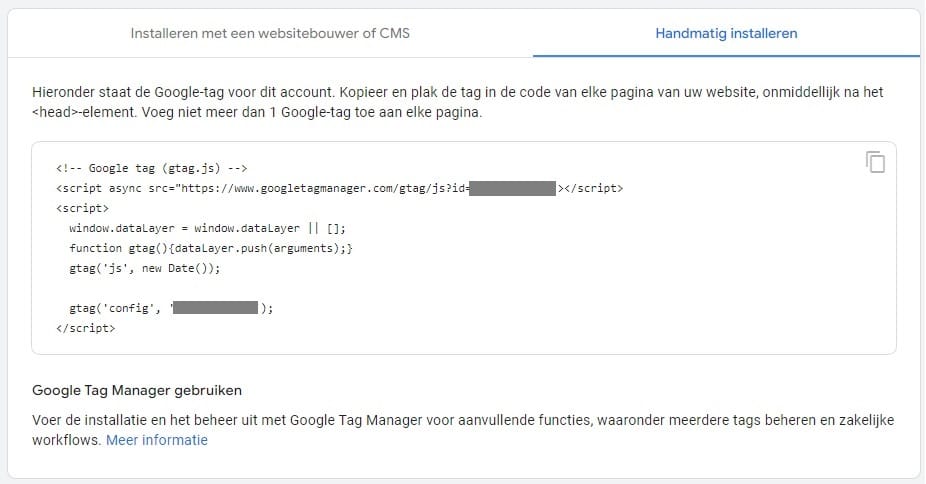
Kopieer deze code en stuur ‘m door, zodat de ontvanger deze kan plaatsen middels kopiëren en plakken. Gebruik geen foto of screenshot functionaliteit, want overtypen van de code is vrijwel onmogelijk voor de ontvanger :)
Heb je vragen hierover? Of lukt het niet om iemand toegang tot geven tot je Google Analytics account? Laat het ons weten via de comments.
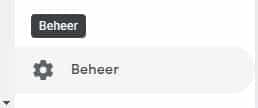
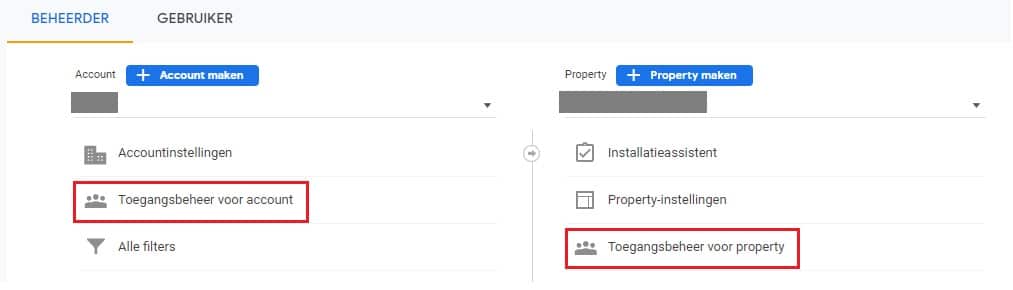

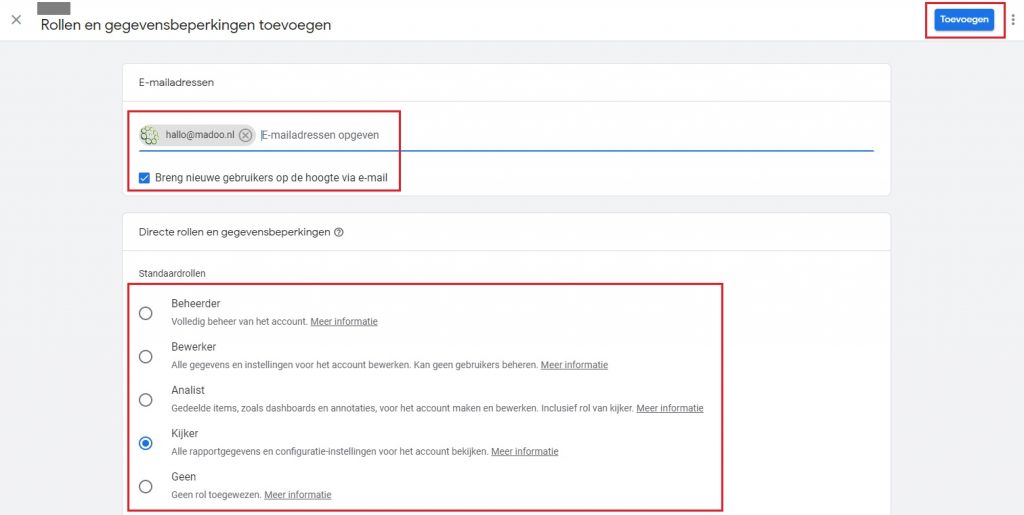
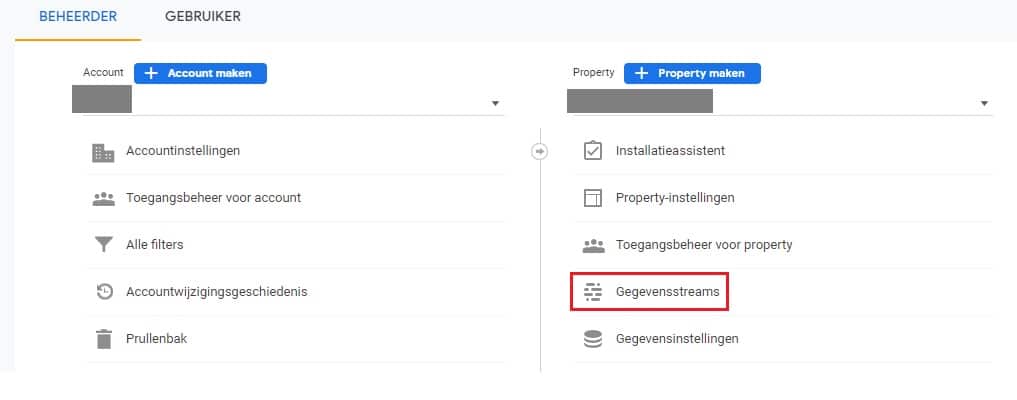

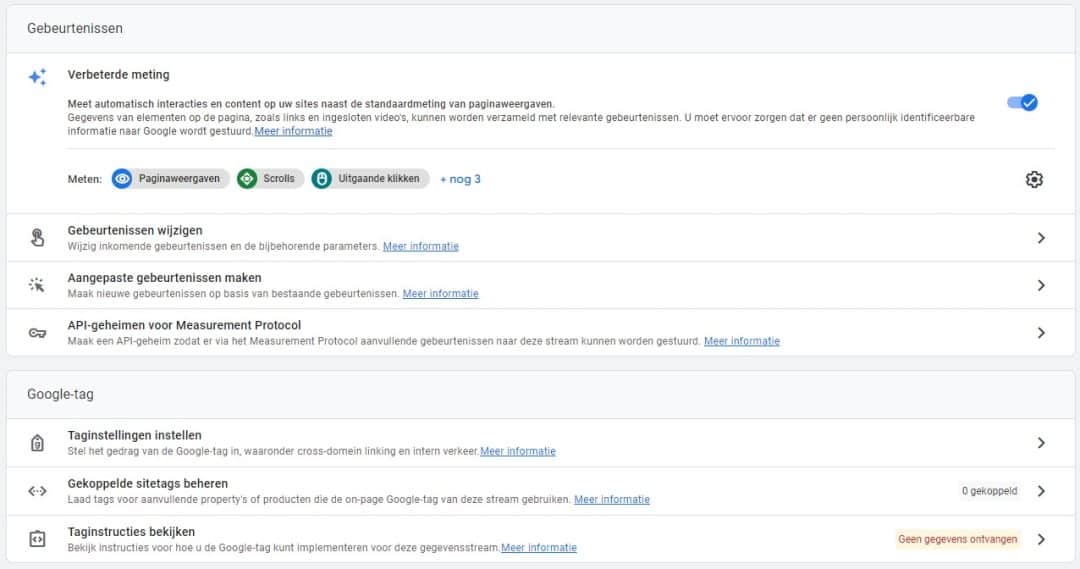 +
+